如何有效重置TP-Link路由器密码:全面指南
在现代家庭和办公环境中,互联网连接已经成为必不可少的部分。而作为网络连接的核心设备,路由器的安全性和配置直接影响到网络的稳定性和安全性。TP-Link作为全球知名的网络设备制造商,其路由器因稳定性和性能受到广泛使用。在使用TP-Link路由器的过程中,用户可能出于安全考虑或者忘记密码等原因需要重置路由器密码。本文将全面介绍如何有效重置TP-Link路由器密码,包括不同情境下的解决方案、注意事项,以及常见问题解答,帮助用户快速解决问题。
为什么需要重置TP-Link路由器密码
重置TP-Link路由器密码有多种原因,下面是一些常见的场景:
1. **忘记密码**:这是最常见的情况之一。用户可能在长时间不使用路由器后遗忘了登录密码,导致无法进入路由器管理界面。
2. **提高安全性**:随着网络安全问题日益严重,定期更改路由器密码是一种有效的安全措施。用户可能希望重置密码以防止未经授权的访问。
3. **设备被盗用**:如果发现不明设备连接到网络,用户可能会想重置密码并重新配置设备,以保护其网络安全。
4. **网络故障排除**:在某些情况下,用户可能会遇到网络连接问题,通过重置路由器可以解决一些配置错误导致的问题。
如何重置TP-Link路由器密码

重置TP-Link路由器密码的方法主要有两种:使用网页设置界面和使用物理重置按钮。
方法一:通过网页设置界面重置密码
1. **连接路由器**:确保你与TP-Link路由器连接,可以通过Wi-Fi或网线连接到路由器。
2. **输入管理地址**:在浏览器中输入TP-Link路由器的管理地址,默认地址通常是192.168.1.1或者192.168.0.1。
3. **登录路由器**:在弹出的登录界面,输入用户名和密码。默认用户名和密码通常都是admin,如果你曾经修改过密码,请使用新的密码。
4. **进入设置界面**:成功登录后,找到“无线设置”或“系统工具”选项,具体位置可能因路由器型号不同而有所不同。
5. **重置密码**:在相应的设置页面中找到“无线安全”或“更改密码”的选项,按照指示输入新密码,保存设置。
方法二:通过物理重置按钮重置密码
如果无法通过网页登录的方式进入路由器,可以使用物理重置按钮,步骤如下:
1. **找到重置按钮**:在TP-Link路由器的背面或者侧面,找到一个小孔,通常标有“Reset”字样。
2. **按下重置按钮**:使用细小的物品(如牙签或回形针)按压并保持按下该按钮,大约需要10秒钟。指示灯会闪烁,表示路由器已恢复出厂设置。
3. **重新配置路由器**:重置后,路由器所有设置将恢复为出厂默认设置。你需要使用默认的用户名和密码重新登录,并按照说明配置网络。
重置后需要注意的事项
1. **记住新密码**:重置密码后,务必记住新的密码,必要时可以写下并保存在安全的地方。
2. **重新连接设备**:所有之前连接到路由器的设备需要重新连接,输入新密码才能访问网络。
3. **及时进行进一步设置**:重置后,可以根据个人需要进行网络安全性设置,比如启用WPA3加密,更新SSID等。
4. **检查网络状态**:重置后,确保网络状态稳定,所有设备都正常连接。如果发现问题,可以尝试重启路由器或进行进一步的故障排除。
常见问题解决方案
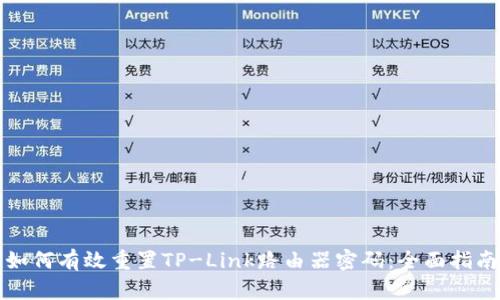
在重置TP-Link路由器密码的过程中,用户可能会碰到一些常见问题。下面将逐个问题进行详细解答。
无法访问路由器管理界面怎么办?
遇到无法访问路由器管理界面的情况,首先要确认以下几点:
1. **检查网络连接**:确保设备与TP-Link路由器正常连接。可以尝试使用有线连接或不同的设备重新连接。
2. **确认IP地址**:确认你的计算机是否处于正确的IP地址段内。可以在CMD中使用命令“ipconfig”查看IP地址。如果IP地址不是192.168.1.x或192.168.0.x,可以尝试手动设置IP地址。
3. **重启路由器**:有时,路由器可能由于故障无法响应,可以尝试重启路由器。
4. **清除浏览器缓存**:浏览器缓存也可能导致无法访问路由器,可以尝试清除浏览器缓存或使用不同的浏览器。
5. **恢复出厂设置**:如果上述方法均无效,可以尝试通过物理重置按钮恢复出厂设置,然后再重新配置。
重置后无法连接互联网怎么办?
如果在重置TP-Link路由器后无法连接互联网,可以采取以下措施:
1. **检查网络服务提供商**:首先,确认你的网络服务提供商是否正常运营。如果其他设备无法上网,问题可能不在于路由器。
2. **再次检查设置**:在路由器设置中,查看WAN连接类型(动态IP、PPPoE等)是否设置正确。可以根据网络服务提供商的要求进行相应的设置。
3. **重启设备**:重启路由器和调制解调器,有时这样能够解决连接问题。
4. **固件更新**:确保路由器的固件版本是最新的,过时的固件可能会导致连接问题。可以在TP-Link官网查找并下载最新固件进行更新。
5. **联系技术支持**:如果无法解决,可以联系TP-Link的客户服务,获得更专业的支持。
如何提高TP-Link路由器的安全性?
提高TP-Link路由器的安全性非常重要,以下是一些有效的方法:
1. **更改默认用户名和密码**:重置后,第一时间更改默认的用户名和密码,确保使用复杂且不易被猜到的密码。
2. **启用WPA3加密**:如果你的TP-Link路由器支持WPA3,务必启用此高级加密协议,提升Wi-Fi网络的安全性。
3. **定期更换密码**:定期更新Wi-Fi密码,并避免与他人分享,确保只有信任的人可以连接到网络。
4. **隐藏SSID**:可以选择隐藏SSID,使网络不被公开显示,增加潜在攻击者的连接难度。
5. **关闭WPS功能**:虽然WPS功能方便,但也带来了安全隐患,建议在不需要时将其关闭。
6. **启用访客网络**:不少TP-Link路由器支持设置访客网络,可以提供给临时访客使用,而不影响主网络的安全性。
7. **定期检查连接设备**:定期检查已连接的设备列表,排除任何不明设备连接到你的网络。
如何恢复出厂设置后的配置?
恢复出厂设置后,需要对TP-Link路由器进行重新配置。可以按照以下步骤进行:
1. **进入设置界面**:登录到TP-Link路由器的管理界面,根据前述步骤输入IP地址、用户名和密码。
2. **设置WAN连接**:根据你的ISP提供的连接信息设置WAN口的连接类型(动态IP、PPPoE等),并输入相关的账号和密码。
3. **更改无线设置**:设置无线网络的SSID和密码,建议使用强密码以提高安全性。
4. **配置其他功能**:根据需要配置QoS、家长控制、端口转发等其他功能,以满足不同的网络需求。
5. **保存设置**:完成所有设置后,确保点击保存,并查看路由器状态确认设置是否生效。
6. **重启路由器**:在所有设置完成后,重启路由器以确保新设置能够生效。
总结而言,TP-Link路由器密码重置的过程相对简单,但在操作中需要注意安全及配置信息。无论是忘记密码还是出于其他原因进行重置,掌握正确的方法和步骤,对于确保网络安全和稳定都至关重要。希望本文可以为你在重置TP-Link路由器密码的过程中提供实用的指导!
